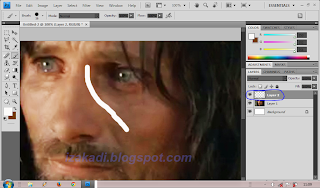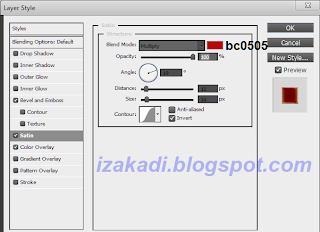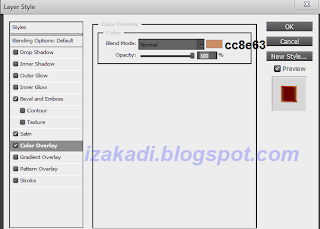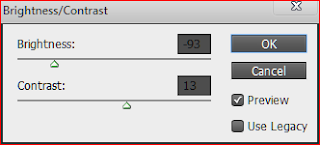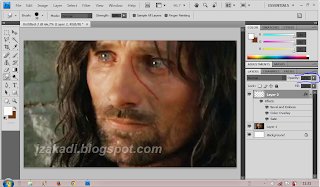Halo sobat izakadi dimanapun kalian berada termasuk yang sekarang berada di atas pohon. hehehe...
Pada kesempatan kali ini izakadi.blogspot.com akan memberikan sebuah tutorial singkat CARA MEMBUAT EFEK LUKA SAYATAN PADA FOTO dan tetap memakai Software kesayangan kita Photoshop. tutorial ini dibuat menggunakan Photoshop Cs4 dan bisa dilakukan dengan Cs2, Cs3, Cs4, Cs5 dan yang terbaru.
baiklah mari kita mulai tutornya :)
BAHAN BAHAN (silahkan menggunakan foto yang menurut kalian pass saja)
LANGKAH LANGKAH
1. Buka Photoshop kalian lalu buka gambar atau foto yang ingin kalian edit Ctrl+O untuk open
2. Setelah foto terbuka dan siap untuk di edit, langkah berikutnya adalah membuat Layer baru Shift+Ctrl=N
3. Memilih brush lalu sapukan pada bidang yang ingin kalian buat seolah olah terluka
4. pilih Layer2 copy lalu klik kanan dan pilih Blending Option atau ikuti screen shoot dibawah untuk pengaturan nilainya
5. setelah selesai di langkah 5, selanjutnya adalah klik blur tool lalu sapukan pada goresan luka yang baru saja kalian buat untuk menyamarkan garis garis lalu gunakan juga smudge tool dan sapukan dari tepi luar ke tepi dalam secara merata atau sesuai keinginan kalian "tanpa ss saya yakin kalian sudah pada ngerti"
6. Atur kecerahannya klik Image >> Adjusment >> Brights/contras
7. Terakhir atur opacitynya dan silahkan kalian save.
Sekian tutorial singkat ini semoga mudah untuk dipelajari. Salam Super buat sobat izakadi